ESP8266 - Berührungssensor - Relais
Dieses Tutorial zeigt dir, wie man den ESP8266 und einen Berührungssensor verwendet, um das Relais zu steuern. Indem du das Relais an ein Solenoidschloss, eine Glühbirne, einen LED-Streifen, einen Motor oder einen Aktuator anschließt, können wir einen Berührungssensor verwenden, um sie zu steuern. Wir werden zwei verschiedene Anwendungen kennenlernen:
Anwendung 1 - Der Relaiszustand ist mit dem Zustand des Berührungssensors synchronisiert. Im Detail:
- ESP8266 schaltet das Relais ein, wenn der Berührungssensor berührt wird.
- ESP8266 schaltet das Relais aus, wenn der Berührungssensor nicht berührt wird.
Anwendung 2 - Der Relaisstatus wird jedes Mal umgeschaltet, wenn der Berührungssensor berührt wird. Genauer gesagt:
- Wenn der ESP8266 erkennt, dass der Berührungssensor berührt wurde (von HIGH auf LOW wechselt), wird das Relais eingeschaltet, wenn es derzeit AUS ist, oder das Relais ausgeschaltet, wenn es derzeit AN ist.
- Das Loslassen des Berührungssensors hat keinen Einfluss auf den Relaiszustand.
Erforderliche Hardware
Oder Sie können die folgenden Kits kaufen:
| 1 | × | DIYables Sensor-Kit (30 Sensoren/Displays) | |
| 1 | × | DIYables Sensor-Kit (18 Sensoren/Displays) |
Über Relais und Berührungssensor
Wenn Sie mit Relais und Berührungssensoren (einschließlich Pinbelegung, Betrieb und Programmierung) nicht vertraut sind, können Ihnen die folgenden Tutorials helfen:
Verdrahtungsdiagramm
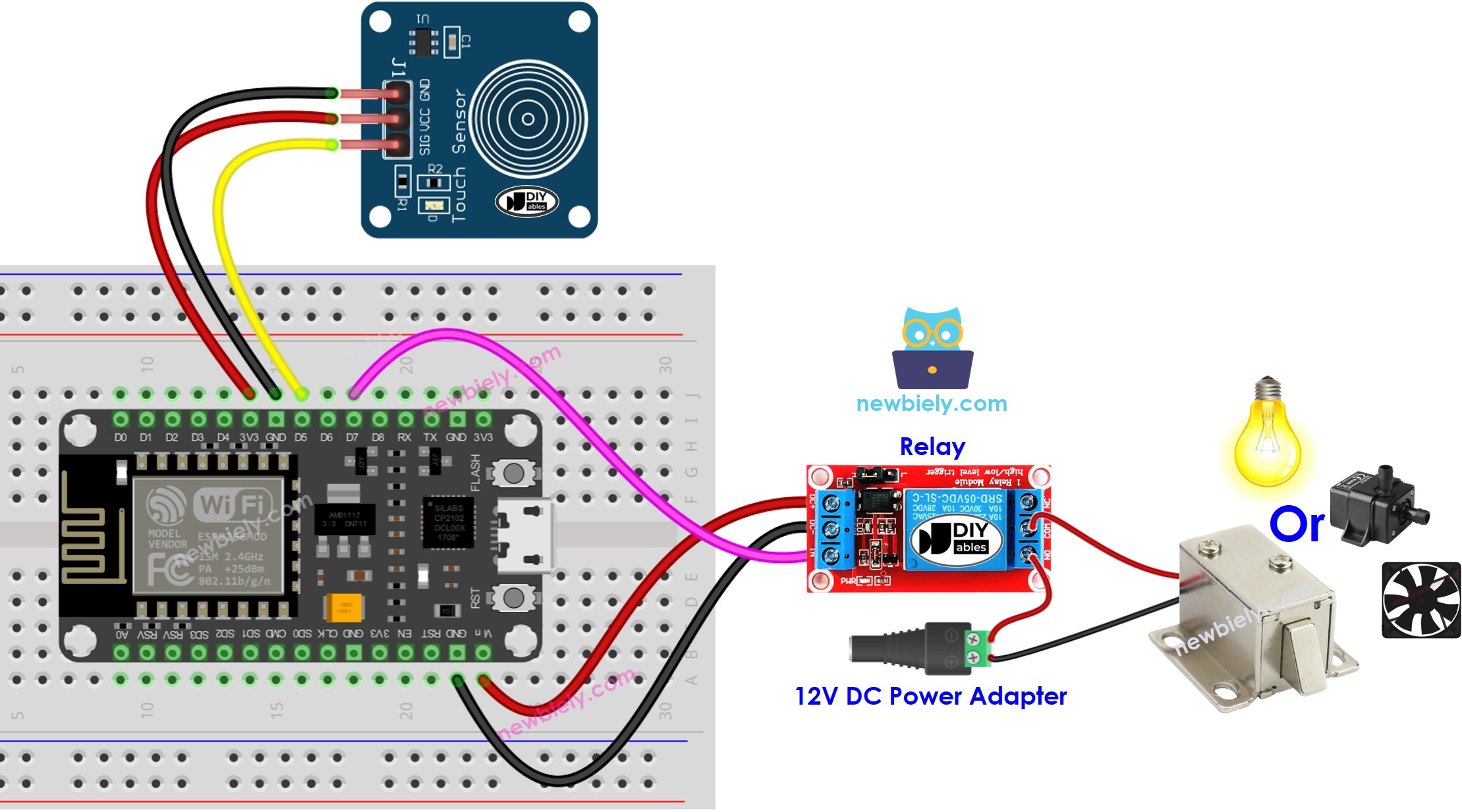
Dieses Bild wurde mit Fritzing erstellt. Klicken Sie, um das Bild zu vergrößern.
Weitere Informationen finden Sie unter ESP8266-Pinbelegung und wie man ESP8266 und andere Komponenten mit Strom versorgt.
Anwendung 1 - Der Relaiszustand ist mit dem Zustand des Touch-Sensors synchron
ESP8266-Code
Schnelle Schritte
Um mit dem ESP8266 in der Arduino-IDE zu starten, befolgen Sie diese Schritte:
- Schauen Sie sich das Tutorial zur Einrichtung der ESP8266-Umgebung in der Arduino IDE an, falls Sie ESP8266 zum ersten Mal verwenden.
- Verbinden Sie die Bauteile wie im Diagramm gezeigt.
- Schließen Sie das ESP8266-Board über ein USB-Kabel an Ihren Computer an.
- Öffnen Sie die Arduino IDE auf Ihrem Computer.
- Wählen Sie das richtige ESP8266-Board aus, z. B. NodeMCU 1.0 (ESP-12E-Modul), und den jeweiligen COM-Port.
- Schließen Sie einen ESP8266 mit einem USB-Kabel an Ihren Computer an.
- Starten Sie die Arduino IDE und wählen Sie das richtige Board und den richtigen Port aus.
- Kopieren Sie den Code und öffnen Sie ihn in der Arduino IDE.
- Klicken Sie auf den Upload-Button in der Arduino IDE, um den Code zu kompilieren und auf den ESP8266 hochzuladen.

- Berühre den Touch-Sensor und halte ihn einige Sekunden lang fest.
- Überprüfe die Veränderung des Relaiszustands.
Sie werden sehen, dass der Zustand des Relais mit dem Zustand des Berührungssensors synchron ist.
Code-Erklärung
Sehen Sie sich die Zeilen-für-Zeile-Erklärung an, die in den Kommentaren des Quellcodes enthalten ist.
Anwendung 2 - Berührungssensor schaltet das Relais um
ESP8266-Code – Berührungssensor schaltet das Relais
Code-Erklärung
Sie finden die Erklärung in den Kommentarzeilen des oben gezeigten ESP8266-Codes.
Im Code ist der Ausdruck relay_state = !relay_state äquivalent zu dem folgenden Code:
Schnelle Schritte
- Kopiere den Code und öffne ihn in der Arduino-IDE.
- Lade den Code auf den ESP8266 hoch.
- Berühre den Berührungssensor mehrmals und lasse ihn los.
- Überprüfe die Änderung des Relaiszustands.
Sie werden feststellen, dass das Relais jedes Mal, wenn Sie den Berührungssensor berühren, einmal ein- oder ausschaltet.
Video Tutorial
Wir erwägen die Erstellung von Video-Tutorials. Wenn Sie Video-Tutorials für wichtig halten, abonnieren Sie bitte unseren YouTube-Kanal , um uns zu motivieren, die Videos zu erstellen.
